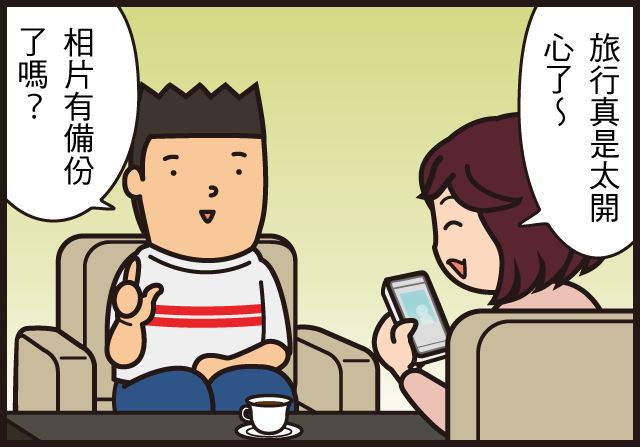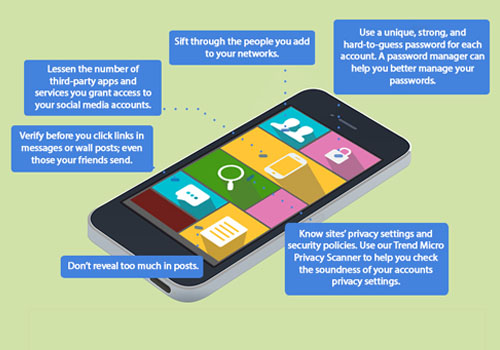標籤: 備份
《資安漫畫 》智慧型手機的照片突然無法開啟!?
2015年的七個安全檢查清單
2014年對科技業來說有好事也有壞事。這一年帶給使用者許多最新的行動裝置,學生們提早開始學習寫程式,同時也是將穿戴式技術及其他物聯網裝置熱潮帶給普羅大眾的一年。
不過也就是在2014這一年,Windows XP停止了技術支援;JP Morgan、Kmart、Dairy Queen及其他知名的資料外洩事件影響了數以億計的使用者;iCloud駭客外洩了明星們的敏感照片;還有Sony影視被駭帶來了災難性的後果。
2014這一年有著許多安全故事可以訴說,也讓使用者有許多事情可以思考。也是時候讓使用者從過去這一年安全失誤所造成的代價裡學到教訓,好在2015年有著更加安全的數位生活。
檢查你的線上隱私
在過去的一年裡,網路使用者面臨熱門網路平台(如社群媒體和行動應用程式等)上的隱私風險。想要有個安全的2015年,你要做的第一步是檢查社群帳號的設定,確保你有好好控制個人資料的分享數量及對象。
一般人至少有三個社群媒體帳號要管理,最常被想到的就是Facebook。好好去熟悉每個帳號的隱私及資料使用設定,跟上他們資料政策的最新改變。相對應地加以調整,好讓你可以安心地分享貼文和狀態更新。你也可以使用隱私權掃描來自動檢查帳號可能出現的隱私問題。
[延伸閱讀:Facebook使用者不能對威脅掉以輕心] 繼續閱讀
五個步驟保護你珍貴檔案,數十年不崩壞
分享五個步驟來保護你心愛的資料,以防出現讓設備所有者崩潰的各種災難。
以下是保護你數位資產的方式,好讓它們可以陪你走過人生的黃金歲月,長長久久…
經得起時間考驗的五步驟策略
步驟一:重要檔案都有兩份以上的副本。
關心於保護自己資料的人可以採用「大量副本以確保安全(LOCKSS)」的作法。
經驗法則是,每個重要檔案都應該以三種形式存在:一份是使用中的檔案,兩份副本。(有些硬派的資料專家會有十份以上的副本。)
步驟二:多樣化你的檔案格式和備份方法。
延續LOCKSS,用原始格式來保存每個檔案,再建立至少兩個使用開放標準格式的副本。這些轉換過的副本是以防原始副檔名被淘汰時的保險措施。
而且要避免將你所有的數位雞蛋放在同一個籃子裡,利用各種不同的媒體和可移除式資料儲存設備,像是DVD,外接硬碟,雲端儲存和固態硬碟。
步驟三:將媒體儲存分成本地和異地位置。
根據一般常識,你不會希望將所有的資料都放在同一個地方。火災、水災或類似災難都可能在幾分鐘內毀掉你一輩子的工作,所以分散你的資料儲存以做到好的資料災難回復計劃。
另一個比較少被提到的極端想法是:不要忘了跟可信賴的朋友和家人分享檔案。保持自己親密的人在狀況內是個聰明的作法,以防任何不幸發生在自己身上,花個5分鐘來分享檔案是你所可使用快速而簡便的備份作法。
步驟四:將資料儲存在黑暗、乾燥和恆溫(22度C)的地方。
數位衰減是不可避免的,無論是多麼理想的儲存條件。不過你可以為你的儲存媒體增加幾年的壽命,如果你將它保護在一個精心維護的環境中。
如果在家中,使用防火及防水的保管箱來防護你的儲存設備。在家庭之外,可以跟銀行租用保管箱或跟私人公司租用安全儲物櫃。
步驟五:定期檢查你的檔案和儲存方式以確認保存狀態。
每三到六個月,檢查你的資料備份和所儲存的硬碟。
一旦你發現任何不正常狀況(例如,咖咖聲或回應遲緩),就是時候更換你的設備了。在抹除你的舊設備或破壞儲存硬體前先備份所有資料。
但這帶來了一個亟待解決的問題…
資料儲存設備可以維持多久?
答案取決於它擁有多少的讀/寫週期(即,你可以儲存新資料上去多少次)、使用頻率、儲存媒體存放的方式和產品的品質。
下面所列的壽命是根據製造商的說明,對於每種儲存模式在每週(註)使用和照顧下的假設。
1. 固態硬碟(SSD) – 1到2年
在內部和外部的備份方式上,SSD都變得日漸重要,因為它會大幅提升作業系統的性能。
它比一般的硬碟(HDD)要快得多;但是,你也得為這樣的速度付出高昂的代價。根據Lifehacker,60英鎊「可以購買一個120GB的固態硬碟或2TB的一般硬碟」。
需要更多資訊?請參考Lifehacker關於固態硬碟超級有用的介紹。
快速提示:固態硬碟不需要硬碟重組。進行這不必要的步驟會耗掉寶貴的讀/寫週期,進而縮短其使用壽命。
2. 外接式硬碟 – 3到5年
大多數外接式硬碟都很快速且簡單易用。它們幾乎都即插即用,只需要針對你的系統進行格式化。
最佳實作建議使用者保有幾個外接式硬碟,以防備份失敗。它們所不喜歡的是高溫、潮濕或掉落。所以要小心輕放。
快速提示:丟掉或捐出你的外接式硬碟前,請務必刪除你的資料。PCWorld給予Eraser很高的評價,這是個可以安全消除設備上所有敏感資料的工具。
3. USB隨身碟 – 5到15年
很難去擊敗這小傢伙所帶來的效率。它的大小適中,讀/寫迅速,讓隨身碟非常適合其原本的用途:在設備之間傳送資料。
是的,隨身碟的目的是為了臨時性檔案,不是永久性的備份。所以在完成你經得起時間考驗的策略時要記住這一點。
快速提示:找個提供完整安全套件的隨身碟:防毒與密碼保護,全碟加密以及遠端抹除和鎖定功能。
4. 光學儲存媒體(CD/DVD) – 1到300年
當提到CD和DVD的持久性時,它們的確物有所值。便宜的光碟可能只能用到一年,但是高階品牌Delkin Devices聲稱他們的備份解決方案可以長達300年。
即使你決定走中階路線,請不要將光碟存放在光碟包之中,而是將光碟存放在光碟盒中。
在90年代曾經擁有過黑色尼龍專輯的人就會知道熱度、濕度和時間可以對Roxette光碟做出什麼。光碟幾乎融進了它們的塑料封套,而資料永遠消失了。
快速提示:為了延長你光碟的壽命,避免不必要的處理,貼標籤或寫字在上面(簽字筆也不行)。
5. 雲端儲存 – 待定
雲端儲存的壽命可以跟最原始的資料備份方案一樣長嗎:石碑記事?畢竟這些石板可是堅持了幾千年。
雖然我們還無法確認,但線上雲端儲存是可以加入經得起時間考驗策略的實用作法。它會異地儲存你的資料,而且也非常的方便。一旦你將檔案備份到外面的伺服器,你可以從任何設備存取你的照片、影片、音樂和文件。
雖然有免費的線上備份服務,還是值得去投資一個值得信賴,將安全放在第一位的品牌。
快速提示:選擇一個提供銀行級加密的雲端備份服務來保護你珍貴的檔案。
註:除了固態硬碟以外;它是基於每日使用來估算壽命。
@原文出處:A 5-step future-proofing strategy to protect your files for decades
防毒,保護隱私,資料備份, 勢科技行動安全防護3.0三效合一
我不知道你怎樣,但我很喜歡Comcast所提供Xfinity三合一服務的便利性和加乘效應,因為它在一個方案裡面提供了電話、網路和電視。(如果可以更便宜一點,我就會更喜歡它!)
和一家公司打交道總是要比面對兩家或三家來得好(特別是當事情出錯時),這是一個優勢。只要處理單一帳單是另外一個優勢。有線電視的寬頻上網速度也很適合Netflix和其他智慧型電視應用程式,所以這是第三個優勢。來電顯示在電視上(當我在看喜歡的電視時,可以看到是誰打電話來,因為姓名或電話號碼會出現在螢幕上)就是第四個優勢了。如果我不知道是誰打來的,我就會不理它。(說實話,就算我知道是誰打來的,我也經常不理它,請別告訴我的家人或朋友。)
同樣且更加便宜的三效合一,就是我喜愛的趨勢科技行動安全防護、Facebook專用的隱私防護掃描和Mobile Backup & Restore(行動備份還原)。第一個應用程式幫我封鎖惡意軟體和病毒,第一和第二個應用程式保護我的隱私,第一和第三個應用程式保護我的資料和設備。
這些應用程式不僅合作無間地提供這些好處(雖然它們也可以單獨運作),我還能從單一簡潔的行動安全防護介面來掌控所有三個應用程式,包括Facebook專用的隱私防護掃描和Mobile Backup & Restore(行動備份還原)連結。這就像是個行動安全生態系,有三個支柱安全地支撐著桌子,確保我的Android設備穩定和安全。
趨勢科技行動安全防護3.0設計的很好(真希望是我設計的,那我就可以引以為傲了)。它的主控台讓你有左右滑開的兩個面板,就好像是個雙開門通往各自的功能。在左邊,我可以對於安全狀態一目了然。在右邊,我可以存取所有的工具,我可以進行操作,調整設定和執行連結的應用程式。
行動安全防護 – 左、右面板
行動安全防護幫我封鎖惡意軟體和病毒
三效合一的關鍵當然是行動安全防護本身,因為它負責關鍵的安全功能,是這不安全世界內所不可或缺的,因為Android設備已經是當今網路犯罪分子的主要目標。
Scan Device(掃描設備)會進行病毒和資料防護的組合掃描,病毒掃描程式會進行即時掃描(當下載應用程式時),雲端掃描(提供最新的防護)和手動掃描(Scan Now)去掃描位在設備上的應用程式和檔案。掃描檔案是個可選擇的設定,在Scan Option(掃描選項)內設定,因為加入檔案進行掃描,會比掃描應用程式花上更長的時間。(我並不需要盯著看這段長時間的掃描,但我的強迫症讓我不得不這麼做。)
行動安全防護病毒掃瞄程式和掃描選項
事實上,安全設定的這些選項讓我可以照我喜歡的來量身定制安全功能(對於科技宅來說真是太棒了)。比方說,保護免於惡意網址(網站)所害的安全上網功能,我可以照我喜好來調整嚴謹程度:
- High(高)會封鎖任何有詐騙或惡意軟體跡象的網站
- Normal(普通)會提供平衡的保護,而不會封鎖風險較小的網站
- Low(低)僅會封鎖確定為詐騙或危險的網站
我在我的摩托羅拉智慧型手機上設定為Low,因為我不會用它的小螢幕來瀏覽什麼網站,但我在我的華碩平板電腦上設定為Normal,因為我常用它來瀏覽網頁。